Регулярное техническое обслуживание принтера Brother HL-2130/2132/2240/2250DN
Замена расходных материалов
|
Тонер-картридж
|
Фотобарабан
|
|
Название модели: TN-2080, TN-2090, TN-2235, TN-2275
|
Название модели: DR-2080, DR-2275
|
|
|
|
Перед заменой расходных материалов
Сразу после использования принтера некоторые внутренние детали могут быть очень горячими. Перед выполнением следующего действия подождите минимум 10 минут, чтобы принтер остыл.
НЕ прикасайтесь к деталям, показанным на иллюстрациях затемненными, чтобы избежать снижения качества печати.


ВАЖНАЯ ИНФОРМАЦИЯ
Аппараты Brother предназначены для работы с тонером определенных характеристик. При использовании оригинальных достигается уровень оптимальной производительности. Компания не может гарантировать оптимальной производительности, если используется тонер с другими характеристиками. По этой причине компания не рекомендует использовать с данным аппаратом те, которые не выпускаются компанией.
В случае повреждения фотобарабана или другой детали данного аппарата в результате использования изделий других производителей на необходимый ремонт не распространяется гарантия.
Рекомендуется поместить узел фотобарабана на чистую ровную поверхность, подстелив под них лист ненужной бумаги на случай просыпания тонера.
Соблюдайте осторожность при обращении. Если тонер просыпался на руки или одежду, немедленно стряхните его или смойте холодной водой.
Во избежание повреждения аппарата статическим электричеством НЕ прикасайтесь к электродам, показанным на иллюстрации.
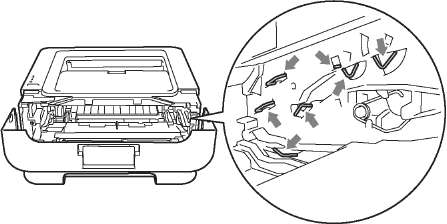 Во избежание возникновения проблем с качеством печати НЕ прикасайтесь кдеталям, показанным на иллюстрациях затемненными.

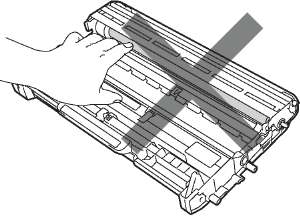
При замене расходных материалов рекомендуется чистить аппарат.
• Распаковывайте запасной ТОЛЬКО непосредственно перед установкой в аппарат. Если его распаковать и не использовать в течение долгого времени, ресурс может сократиться.
• Распаковывайте запасной фотобарабан ТОЛЬКО непосредственно перед установкой в аппарат. Воздействие солнечного или комнатного света может повредить узел фотобарабана.
• При удалении фотобарабана соблюдайте осторожность, так как он может содержать тонер.
Чтобы обеспечить высокое качество печати, рекомендуется использовать качественные.
Тонер-картридж
Ресурс может быть либо стандартным, либо повышенным, что зависит от модели и страны, в которой приобретен аппарат.
• Количество используемого тонера зависит от изображения, которое печатается на странице и от настроек плотности печати.
• Если установить более светлую или более темную плотность печати, количество используемого тонера изменится.
ЗАКАНЧ ТОНЕР
Светодиод Toner (Тонер) многократно загорается на 2 секунды и гаснет на 3 секунды.
О Toner О Drum О Error
Ready
Если отображается такая светодиодная индикация, это означает, что тонер заканчивается. Приобретите новый и держите его наготове, пока не появится индикация «Замените тонер».
• Если тонер заканчивается, светодиод Toner (Тонер) будет постоянно мигать.
• Если распечатки стали бледными, возьмите узел фотобарабана обеими руками и, держа его горизонтально, аккуратно несколько раз потрясите узел из стороны в сторону, чтобы равномерно распределить тонер.
ЗАМЕНИТЕ ТОНЕР
Аппарат прекращает печать, пока не будет заменен. Новый или использованный оригинальный сбрасывает режим ЗАМЕНИТЕ ТОНЕР.
О Toner О Drum О Error
Ready
Убедитесь в том, что аппарат включен. Подождите не менее 10 мин, пока аппарат не остынет. Откройте переднюю крышку.
 Извлеките узел фотобарабана.

Рекомендуется поместить узел фотобарабана на лист ненужной бумаги или ткань на случай просыпания тонера.
Во избежание повреждения аппарата статическим электричеством НЕ прикасайтесь к электродам, показанным на иллюстрации.

Нажмите вниз зеленый рычаг блокировки и извлеките из узла фотобарабана.

Распакуйте новый. Возьмите обеими руками и, держа его горизонтально, аккуратно несколько раз потрясите из стороны в сторону, чтобы равномерно распределить тонер внутри.

Снимите защитное покрытие.

Плотно вставьте новый в узел фотобарабана так, чтобы он зафиксировался на месте со щелчком. При правильной установке зеленый рычаг блокировки поднимется вверх автоматически.

Очистите коронирующий провод внутри фотобарабана, осторожно несколько раз сдвинув зеленую лапку справа налево и слева направо.
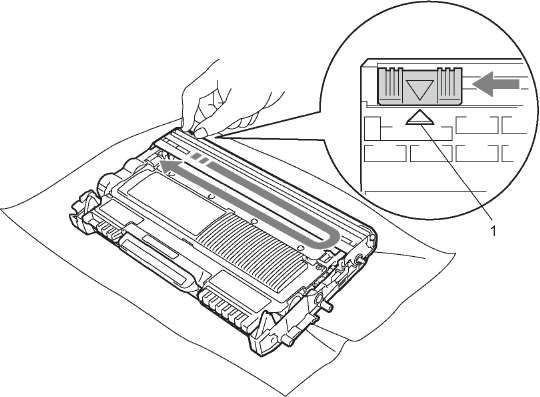
Верните лапку в исходное положение (А) (1). В противном случае на напечатанных страницах может появиться вертикальная полоса.
Установите узел фотобарабана обратно в аппарат. Закройте переднюю крышку.

НЕ выключайте питание аппарата и не открывайте переднюю крышку, пока не загорится светодиод Ready (Готов).
Порядок выполнения печати зависит от настройки аппарата:
Настройка по умолчанию (режим остановки)
Если светодиоды показывают состояние ЗАМЕНИТЕ ТОНЕР, аппарат прекращает печать до тех пор, пока не будет заменен.
Режим продолжения
Чтобы принудительно продолжить печать после того как светодиоды показывают состояние ЗАМЕНИТЕ ТОНЕР, семь раз нажмите кнопку Go (Пуск) для перехода в режим продолжения (все светодиоды дважды мигают, затем загорается светодиод Ready (Готов)). Аппарат продолжает печатать, пока светодиоды не покажут состояние ТОНЕР ЗАКОНЧИЛСЯ.
Для восстановления настройки по умолчанию (режим остановки), семь раз нажмите кнопку Go (Пуск) (все светодиоды один раз мигнут).
• Перед сменой режима убедитесь, что передняя крышка закрыта.
• Если светодиоды показывают режим ошибки, изменить этот режим невозможно.
• При продолжении печати в режиме продолжения качество печати не гарантируется.
• При использовании режима продолжения печать может быть бледной.
Режим готовности
При замене новым картриджем аппарат возвращается в режим готовности.
ТОНЕР ЗАКОНЧИЛСЯ
Печать будет остановлена до момента замены.
О Toner О Drum О Error
Ready
Фотобарабан
Новый фотобарабан позволяет выполнить печать на одной стороне приблизительно 12 000 страниц формата А4 или Letter при 1 странице на задание.
• Фактический срок службы фотобарабана определяют многие факторы, такие как температура, влажность, тип бумаги, тип используемого тонера, количество страниц в задании и т.д. В идеальных условиях средний ресурс фотобарабана составляет около 12 000 страниц. Фактическое количество страниц, распечатанных барабаном, может быть значительно меньше этого расчетного значения. Так как мы не можем управлять многими факторами, определяющими срок службы фотобарабана, мы не можем гарантировать минимальное количество страниц, которое барабан позволит распечатать.
• Чтобы обеспечить оптимальную производительность, используйте только фирменный тонер компании Brother. Эксплуатация аппарата должна осуществляться только в чистом, непыльном помещении с хорошей вентиляцией.
• Печать с использованием фотобарабана другого производителя (не Brother) может снизить не только качество печати, но также качество и срок службы самого аппарата.
РЕС. БАР. ЗАКАНЧ.
Если мигает светодиод Drum, это означает, что скоро потребуется заменить фотобарабан. Рекомендуется заменять узел фотобарабана на новый до того, как качество печати значительно ухудшится.
О Toner О Drum О Error
О Ready
ЗАМЕНИТЕ ФОТОБАРАБАН
Если светодиод Drum горит, это означает, что фотобарабан следует заменить. Замените его новым фотобарабаном Brother.
О Toner О Drum О Error
Ready
ФОТОБАРАБАН ОСТАНОВЛЕН
Если горят светодиоды Drum и Error, это означает, что фотобарабан необходимо заменить. Замените его новым фотобарабаном Brother.
О Toner О Drum О Error
О Ready
Замена фотобарабана
При замене фотобарабана на новый необходимо сбросить показания счетчика, выполнив указанные ниже действия.
Убедитесь, что аппарат включен и мигает светодиод Drum (Фотобарабан). Подождите не менее 10 мин, пока аппарат не остынет.
Откройте переднюю крышку.

Извлеките узел фотобарабана.

Рекомендуется поместить узел фотобарабана на лист ненужной бумаги или ткань на случай просыпания тонера.
Во избежание повреждения аппарата статическим электричеством НЕ прикасайтесь к электродам, показанным на иллюстрации.
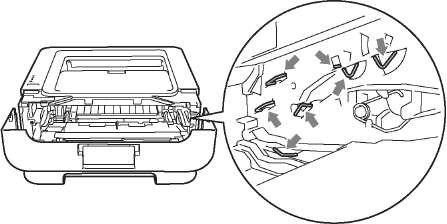
Нажмите вниз зеленый рычаг блокировки и извлеките из узла фотобарабана.

Распакуйте новый узел фотобарабана.
Плотно вставьте в узел фотобарабана так, чтобы он зафиксировался на месте со щелчком. При правильной установке зеленый рычаг блокировки поднимется вверх автоматически.

Установите узел фотобарабана обратно в аппарат. Пока не закрывайте переднюю крышку.

Нажмите и удерживайте кнопку Go (Пуск) нажатой в течение примерно 4 секунд, пока не загорятся все светодиоды. Как только все светодиоды загорятся, отпустите кнопку Go (Пуск).

При замене счетчик фотобарабана сбрасывать не требуется.
Закройте переднюю крышку.
Убедитесь, что светодиод Drum (Фотобарабан) не горит.
Чистка
Регулярно чистите внутренние и внешние поверхности аппарата сухой тканью без ворса. При замене фотобарабана обязательно очистите внутренние поверхности аппарата. Если на отпечатанных страницах имеются пятна от тонера, очистите внутренние поверхности аппарата сухой тканью без ворса.
НЕ используйте для чистки внутренних или наружных поверхностей аппарата огнеопасные вещества, какие-либо аэрозоли или органические растворители/жидкости, содержащие спирт или аммиак. Это может привести к возникновению пожара или поражению электрическим током.

Будьте осторожны и не вдыхайте тонер.
Используйте нейтральные моющие средства. Чистка с помощью летучих жидкостей, таких как растворитель или бензин, приведет к повреждению поверхности аппарата.
Чистка внешних поверхностей аппарата
Выключите аппарат с помощью выключателя питания. Отсоедините все кабели, затем отсоедините шнур питания от розетки сети переменного тока.
Полностью выдвиньте лоток для бумаги из аппарата.
Протрите внешнюю поверхность аппарата сухой тканью без ворса, чтобы стереть пыль.

Извлеките из лотка для бумаги всю бумагу и все оставшиеся внутри посторонние частицы. Протрите внутреннюю поверхность лотка для бумаги сухой тканью без ворса, чтобы стереть пыль.

Загрузите бумагу обратно в лоток для бумаги. Вставьте лоток для бумаги обратно в аппарат.
Сначала подключите шнур питания аппарата к сети переменного тока, затем подсоедините все кабели. Включите аппарат с помощью выключателя питания.
Очистка коронатора
Если возникают проблемы с качеством печати, очистите коронатор следующим образом: Откройте переднюю крышку и подождите не менее 10 минут, пока аппарат не остынет.

Извлеките узел фотобарабана.
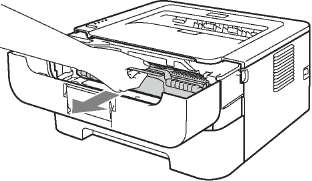
Рекомендуется поместить узел фотобарабана на лист ненужной бумаги или ткань на случай просыпания тонера.
Во избежание повреждения аппарата статическим электричеством НЕ прикасайтесь к электродам, показанным на иллюстрации.

Очистите коронирующий провод внутри фотобарабана, осторожно несколько раз сдвинув зеленую лапку справа налево и слева направо.
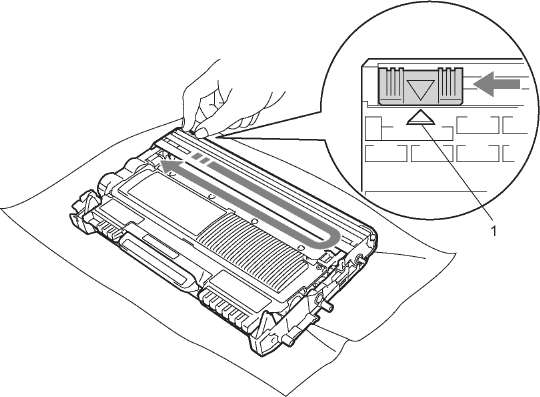
Верните лапку в исходное положение (А) (1). В противном случае на напечатанных страницах может появиться вертикальная полоса.
Установите узел фотобарабана обратно в аппарат. Закройте переднюю крышку.

Чистка фотобарабана
Если на распечатке имеются белые или черные пятна на расстоянии 94 мм друг от друга, для устранения этой неполадки выполните описанные ниже действия.
Подготовьте чистую бумагу формата А4 или Letter.
Убедитесь, что аппарат находится в режиме готовности.
Откройте переднюю и заднюю крышки (выходной лоток для вывода лицевой стороной вверх).

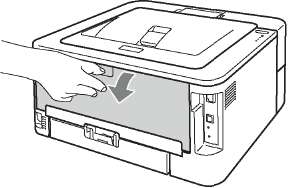

Убедитесь, что два зеленых рычага для конвертов с левой и правой сторон находятся в верхнем положении.

Нажмите кнопку Go (Пуск) пять раз.
Закройте переднюю крышку. Аппарат выполняет подготовку к процессу чистки фотобарабана. Когда аппарат будет готов к процессу чистки фотобарабана, загорается светодиод Ready (Готов).
Откройте крышку слота для подачи бумаги вручную, (недоступно для HL-2130/HL-2132/HL-2220)
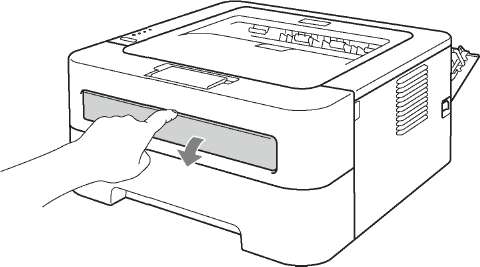
Обеими руками передвиньте направляющие подачи бумаги вручную на ширину бумаги, которую необходимо использовать.

Обеими руками вставьте один лист бумаги формата А4 или Letter в слот для ручной подачи так, чтобы передняя кромка листа бумаги касалась валика подачи бумаги. Почувствовав, что аппарат втягивает бумагу, отпустите ее. Аппарат начинает процесс чистки фотобарабана. Во время процесса чистки фотобарабана мигает светодиод Ready (Готов).
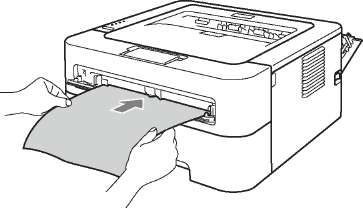
В процессе чистки фотобарабана из аппарата слышны механические звуки, так как при этом фотобарабан вращается в обратном направлении. Этот шум не вызван неисправностью аппарата.
НЕ вставляйте одновременно более одного листа бумаги в слот для ручной подачи, так как это может привести к замятию бумаги.
Если формат бумаги в слоте для ручной подачи больше формата А4 или Letter, аппарат прерывает процесс чистки фотобарабана и выводит бумагу наружу.
Убедитесь, что бумага расположена ровно в нужном положении в слоте для ручной подачи. В противном случае может произойти нарушение подачи, что приведет к скошенной распечатке или замятию бумаги.
НЕ закрывайте заднюю крышку (выходной лоток для вывода лицевой стороной вверх) во время процесса чистки фотобарабана. Аппарат остановит процесс чистки фотобарабана и выведет бумагу наружу. Это может привести к замятию бумаги.
Если аппарат получит задание на печать до того, как в слот для ручной подачи будет вставлен лист бумаги, аппарат сначала завершит процесс очистки фотобарабана, а затем выполнит печать задания.
<<<назад
далее>>>
при использовании материалов ссылка на сайт компании awella.ru обязательна
Помогла информация на сайте ? Оставьте отзыв о работе нашей компании ! Это можно сделать в яндекс браузере и это простимулирует работников нашей компании (ответственные получат бонусы), которые собирали ее для вас! Спасибо !
|